Linux性能优化实战学习笔记:第十三讲
问题1:性能工具版本太低,导致指标不全
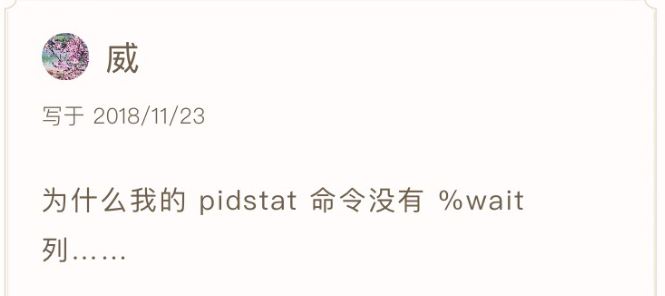
解决方案1:
这是使用 CentOS 的同学普遍碰到的问题。在文章中,我的pidstat 输出里有一个 %wait 指标,代表进程等待 CPU 的时间百分比,
这是 systat 11.5.5 版本才引入的新指标,旧版本没有这一项。而 CentOS 软件库里的 sysstat 版本刚好比这个低,所以没有这项指标。
解决方案2
查看proc文件系统,获取自己想要的指标
问题 2:使用 stress 命令,无法模拟 iowait高的场景
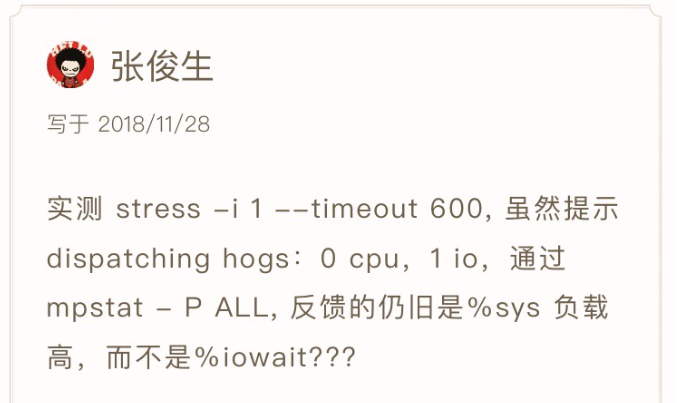
1、分析过程:
使用 stress 无法模拟 iowait 升高,但是却看到sys 升高。这是因为案例中 的 stress -i 参数它表示通过系统调用 sync() 来模拟 I/O 的问题,但这种方法实际上并不可靠。
因为 sync() 的本意是刷新内存缓冲区的数据到磁盘中,以确保同步。如果缓冲区内本来就没多少数据,那读写到磁盘中的,的数据也就不多,也就没法产生 I/O 压力。
这一点,在使用 SSD 磁盘的环境中尤为明显,很可能你的iowait总是 0,却单纯因为大量的系统调用,导致了系CPU 使用率 sys 升高。
2、解决方案:
使用 stress-ng 来代替 stress。
1 | $ stress-ng -i 1 --hdd 1 --timeout 600 |
-i 的含义还是调用 sync,而—hdd 则表示读写临时文件
问题3:无法模拟出 RES 中断的问题

中断在单核(只有一个逻辑 CPU)的机器上当然就没有意义了,因为压根儿就不会发生重调度的情况。
1、过多的线程争抢CPU
根据非自愿上下文的含义,我们都知道,这是过多的线程在争抢 CPU导致的,其实这个结论也可以从另一个角度获得
1 2 3 4 5 6 7 8 9 | pidstat -u -t 114:24:03 UID TGID TID %usr %system %guest %wait %CPU CPU Command14:24:04 0 - 2472 0.99 8.91 0.00 77.23 9.90 0 |__sysbench14:24:04 0 - 2473 0.99 8.91 0.00 68.32 9.90 0 |__sysbench14:24:04 0 - 2474 0.99 7.92 0.00 75.25 8.91 0 |__sysbench14:24:04 0 - 2475 2.97 6.93 0.00 70.30 9.90 0 |__sysbench14:24:04 0 - 2476 2.97 6.93 0.00 68.32 9.90 0 |__sysbench... |
从这个 pidstat 的输出界面,你可以发现,每个 stress 线程的 %wait 高达 70%,而 CPU使用率只有不到 10%。换句话说, stress 线程大部分分时间都消耗在了等待 CPU 上,
这也表明,确实是过多的线程在争抢 CPU。
2、pidstat 中的 %wait 跟 top 中的 iowait% 没有可比性
有些同学会拿 pidstat 中的 %wait 跟 top 中的 iowait% (缩写为 wa)对比,其实这是没有意义的,因为它们是完全不相关的两个指标。
pidstat 中, %wait 表示进程等待 CPU的时间百分比
top 中 ,iowait% 则表示等待 I/O 的 CPU的时间百分比
3、不同版本的 sysbench 运行参数也不是完全一样的
1 2 3 4 5 | Ubuntu 18.04sysbench --threads=10 --max-time=300 threads runUbuntu 16.04sysbench --num-threads=10 --max-time=300 --test=threads run |
问题 4:无法模拟出 I/O 性能瓶颈,以及 I/O 压力过的问题

1、磁盘性能差异
更是因为磁盘的巨大差异。比如,机械磁盘(HDD)、低端固态磁盘(SSD)与高端固态磁盘相比,性能差异可能达到数倍到数十倍
2、磁盘前缀差异
由于我在案例中只查找了 /dev/xvd 和 /dev/sd前缀的磁盘,而没有考虑到使用其他前缀,磁盘(比如 /dev/nvme)的同学。如果你正好用的是其他
前缀,你可能会碰到跟 Vicky 类似的问题,也就是 app启动后又很快退出,变成 exited 状态。
所以,在最新的案例中,我为 app 应用增加了三个选项。
-d 设置要读取的磁盘,默认前缀为 /dev/sd 或者 /dev/xvd 的磁盘。
-s 设置每次读取的数据量大小,单位为字节,默认为67108864(也就是 64MB)。
-c 设置每个子进程读取的次数,默认为 20 次,也就是说,读取 20*64MB 数据后,子进程退出。
1 | docker run --privileged --name=app -itd feisky/app:iowait /app -d /dev/sdb -s 67108864 -c 20 |
案例运行后,你可以执行 docker logs 查看它的日志正常情况下,你可以看到下面的输出:
1 2 | docker logs appReading data from disk /dev/sdb with buffer size 67108864 and count 20 |
问题 5:性能工具(如 vmstat)输出中,第一行数据跟其他行差别巨大
1 2 3 4 5 6 7 | [root@luoahong ~]# vmstat 1procs -----------memory---------- ---swap-- -----io---- -system-- ------cpu----- r b swpd free buff cache si so bi bo in cs us sy id wa st 1 0 0 7541212 0 151572 0 0 296 720 90 121 0 3 97 0 0 0 0 0 7541212 0 151576 0 0 0 0 54 108 0 0 100 0 0 0 0 0 7541212 0 151576 0 0 0 0 45 79 0 0 100 0 0 0 0 0 7541212 0 151576 0 0 0 0 54 94 0 1 100 0 0 |
1、man vmstat
1 2 3 4 5 | DESCRIPTIONvmstat reports information about processes, memory, paging, block IO, traps, disks and cpu activity.The first report produced gives averages since the last reboot. Additional reports give information on a sampling period of length delay. Theprocess and memory reports are instantaneous in either case. |
第一行数据是系统启动以来的平均值其他行才是你在运行 vmstat 命令时设置的间隔时间的平均值。另外,进程和内存的报告内容都是即时数数据
学习是一个“从薄到厚再变薄”的过程,我们从细节知识入手开始学习,积累到一定程度,需要整理成一个体系来记忆,这其中还要不断地对这个体系进行细节修补,
有疑问、有反思才可以达到最佳的学习效果。



【推荐】国内首个AI IDE,深度理解中文开发场景,立即下载体验Trae
【推荐】编程新体验,更懂你的AI,立即体验豆包MarsCode编程助手
【推荐】抖音旗下AI助手豆包,你的智能百科全书,全免费不限次数
【推荐】轻量又高性能的 SSH 工具 IShell:AI 加持,快人一步
· 10年+ .NET Coder 心语,封装的思维:从隐藏、稳定开始理解其本质意义
· .NET Core 中如何实现缓存的预热?
· 从 HTTP 原因短语缺失研究 HTTP/2 和 HTTP/3 的设计差异
· AI与.NET技术实操系列:向量存储与相似性搜索在 .NET 中的实现
· 基于Microsoft.Extensions.AI核心库实现RAG应用
· TypeScript + Deepseek 打造卜卦网站:技术与玄学的结合
· 阿里巴巴 QwQ-32B真的超越了 DeepSeek R-1吗?
· 【译】Visual Studio 中新的强大生产力特性
· 10年+ .NET Coder 心语 ── 封装的思维:从隐藏、稳定开始理解其本质意义
· 【设计模式】告别冗长if-else语句:使用策略模式优化代码结构